Win7系统设置当前用户管理员使用权限图文教程
- 格式:docx
- 大小:1.06 MB
- 文档页数:9
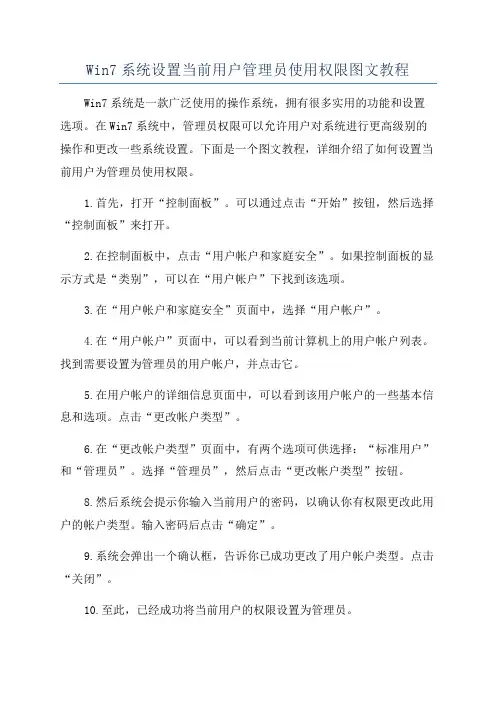
Win7系统设置当前用户管理员使用权限图文教程Win7系统是一款广泛使用的操作系统,拥有很多实用的功能和设置选项。
在Win7系统中,管理员权限可以允许用户对系统进行更高级别的操作和更改一些系统设置。
下面是一个图文教程,详细介绍了如何设置当前用户为管理员使用权限。
1.首先,打开“控制面板”。
可以通过点击“开始”按钮,然后选择“控制面板”来打开。
2.在控制面板中,点击“用户帐户和家庭安全”。
如果控制面板的显示方式是“类别”,可以在“用户帐户”下找到该选项。
3.在“用户帐户和家庭安全”页面中,选择“用户帐户”。
4.在“用户帐户”页面中,可以看到当前计算机上的用户帐户列表。
找到需要设置为管理员的用户帐户,并点击它。
5.在用户帐户的详细信息页面中,可以看到该用户帐户的一些基本信息和选项。
点击“更改帐户类型”。
6.在“更改帐户类型”页面中,有两个选项可供选择:“标准用户”和“管理员”。
选择“管理员”,然后点击“更改帐户类型”按钮。
8.然后系统会提示你输入当前用户的密码,以确认你有权限更改此用户的帐户类型。
输入密码后点击“确定”。
9.系统会弹出一个确认框,告诉你已成功更改了用户帐户类型。
点击“关闭”。
10.至此,已经成功将当前用户的权限设置为管理员。
通过以上步骤设置当前用户为管理员后,该用户将拥有更高级别的权限,可以进行一些系统设置和操作,如安装程序、更改系统设置等。
需要注意的是,设置当前用户为管理员权限需要有相应的权限和密码确认。
所以,如果你不是管理员或者没有相关权限,则无法进行此操作。
总结以上,本文通过详细的步骤图文教程,向用户介绍了如何在Win7系统中设置当前用户为管理员使用权限。
最后再次提醒用户合理使用管理员权限,以免对系统造成不必要的损害。

windows7的管理员权限方法Windows7 下获取相关修改运行程序权限的方法windows7 下获得修改权限一、获取系统文件夹或文件的修改权限1、打开文件夹属性→安全→高级→所有者→编辑,选中Administrators用户组(或者你的用户所在的组),同时勾选下面的"替换子容器及对象的所有者",确定并关闭属性对话框即获取该文件的所有权。
2、再次打开属性→安全→高级,选中下面的两个勾,然后点击编辑,选中并双击Administrators(或者你的用户所在的组);单击"完全控制",按确定依次退出。
至此你已经拥有这个文件夹的管理权限,可以进行下一步的修改和替换了。
或:重复两次从属性开始,...... 安全→高级→所有者→Administrators (***-PC\Administrators)→确定;退出。
安全→编辑→Administrators (***-PC\Administrators)权限设置→确定。
二、激活系统管理员Administrator账号安装或初始化windows7或vista的时候,一般的是以你的当前管理员帐户进入系统的。
该帐户虽然是administrator组的管理员用户,却不具有最高管理权限,仍然有很多文件无法访问,很多软件没法用管理员账户修改,许多文件无法删除。
事实上,系统默认的administrator帐户才是最高管理员。
Windows7出于安全考虑,将超级管理员帐户(Administrator)隐藏了,不允许”普通用户”登录使用。
如果想登录Windows7超级管理员administrator账户,必须首先启用这个超级管理员帐户。
方案一:1. 开始→cmd→lusrmgr.msc,双击“本地用户和组”→“用户”,右键单击“Administrator”→“属性”,在弹出的界面中取消勾选的“帐号已禁用”2. 开始→关机→切换用户,选择Aministrator账号登陆。
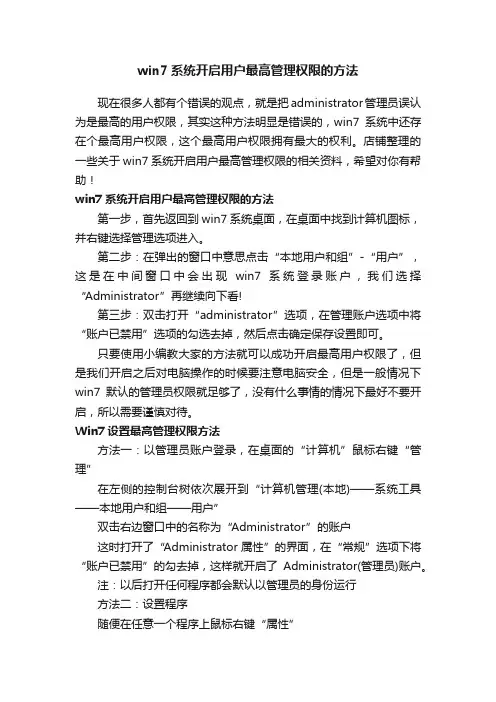
win7系统开启用户最高管理权限的方法现在很多人都有个错误的观点,就是把administrator管理员误认为是最高的用户权限,其实这种方法明显是错误的,win7系统中还存在个最高用户权限,这个最高用户权限拥有最大的权利。
店铺整理的一些关于win7系统开启用户最高管理权限的相关资料,希望对你有帮助!win7系统开启用户最高管理权限的方法第一步,首先返回到win7系统桌面,在桌面中找到计算机图标,并右键选择管理选项进入。
第二步:在弹出的窗口中意思点击“本地用户和组”-“用户”,这是在中间窗口中会出现win7系统登录账户,我们选择“Administrator”再继续向下看!第三步:双击打开“administrator”选项,在管理账户选项中将“账户已禁用”选项的勾选去掉,然后点击确定保存设置即可。
只要使用小编教大家的方法就可以成功开启最高用户权限了,但是我们开启之后对电脑操作的时候要注意电脑安全,但是一般情况下win7默认的管理员权限就足够了,没有什么事情的情况下最好不要开启,所以需要谨慎对待。
Win7设置最高管理权限方法方法一:以管理员账户登录,在桌面的“计算机”鼠标右键“管理”在左侧的控制台树依次展开到“计算机管理(本地)——系统工具——本地用户和组——用户”双击右边窗口中的名称为“Administrator”的账户这时打开了“Administrator 属性”的界面,在“常规”选项下将“账户已禁用”的勾去掉,这样就开启了Administrator(管理员)账户。
注:以后打开任何程序都会默认以管理员的身份运行方法二:设置程序随便在任意一个程序上鼠标右键“属性”出现了该程序的属性窗口,我们将其切换到“兼容性”选项卡上在特权等级栏下勾选“以管理员身份运行此程序”,单击“确定”方法三:设置快捷方式在任意一个快捷方式上鼠标右键单击“属性”切换到“快捷方式”选项卡单击“高级”按钮在“高级属性”对话框中,勾选以下“用管理员身份运行”的选项注:快捷方式的管理员设置也可按照第二种方法。
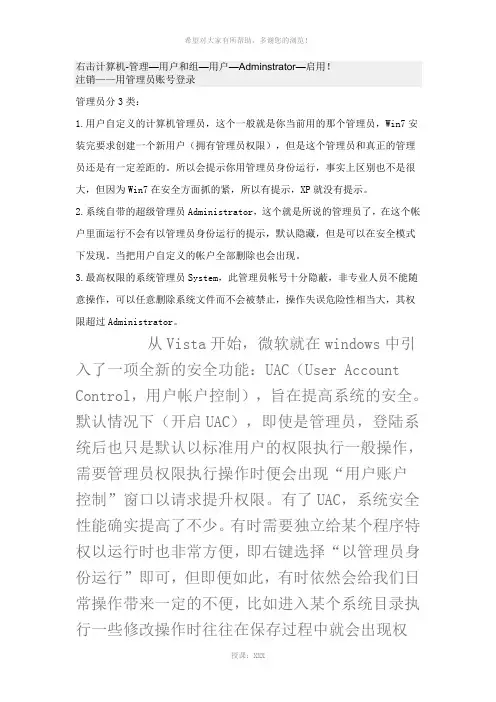
右击计算机-管理—用户和组—用户—Adminstrator—启用!注销——用管理员账号登录管理员分3类:1.用户自定义的计算机管理员,这个一般就是你当前用的那个管理员,Win7安装完要求创建一个新用户(拥有管理员权限),但是这个管理员和真正的管理员还是有一定差距的。
所以会提示你用管理员身份运行,事实上区别也不是很大,但因为Win7在安全方面抓的紧,所以有提示,XP就没有提示。
2.系统自带的超级管理员Administrator,这个就是所说的管理员了,在这个帐户里面运行不会有以管理员身份运行的提示,默认隐藏,但是可以在安全模式下发现。
当把用户自定义的帐户全部删除也会出现。
3.最高权限的系统管理员System,此管理员帐号十分隐蔽,非专业人员不能随意操作,可以任意删除系统文件而不会被禁止,操作失误危险性相当大,其权限超过Administrator。
从Vista开始,微软就在windows中引入了一项全新的安全功能:UAC(User Account Control,用户帐户控制),旨在提高系统的安全。
默认情况下(开启UAC),即使是管理员,登陆系统后也只是默认以标准用户的权限执行一般操作,需要管理员权限执行操作时便会出现“用户账户控制”窗口以请求提升权限。
有了UAC,系统安全性能确实提高了不少。
有时需要独立给某个程序特权以运行时也非常方便,即右键选择“以管理员身份运行”即可,但即便如此,有时依然会给我们日常操作带来一定的不便,比如进入某个系统目录执行一些修改操作时往往在保存过程中就会出现权限不足无法完成操作。
此时并不是右键“以管理员身份运行”得以解决的,其实也根本无法用此方法解决。
有朋友在此时就干脆直接将UAC关闭了事,当然这样做也是可以的,但并不是最便捷最理想的做法,毕竟UAC的开启与否将直接影响到系统安全性能的高低,UAC作为一种新的安全技术,毕竟还有其先进的地方,长期关闭对系统对用户自身都不是一个好主意!当然,又有朋友会说了,我只是临时关闭UAC,因为它碍了我执行任务,任务执行完后即会恢复UAC的开启。

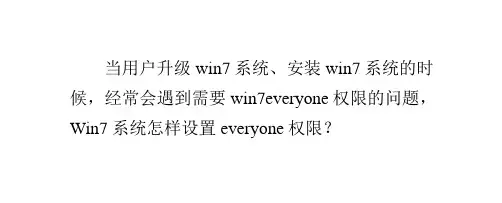
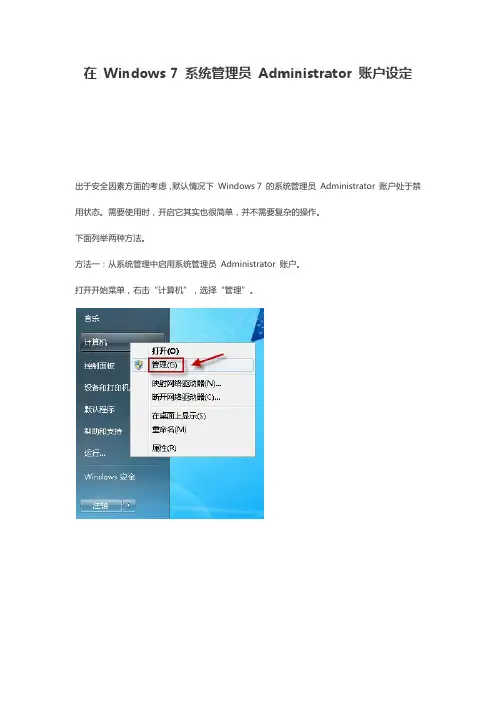
在Windows 7 系统管理员Administrator 账户设定出于安全因素方面的考虑,默认情况下Windows 7 的系统管理员Administrator 账户处于禁用状态。
需要使用时,开启它其实也很简单,并不需要复杂的操作。
下面列举两种方法。
方法一:从系统管理中启用系统管理员Administrator 账户。
打开开始菜单,右击“计算机”,选择“管理”。
(若弹出确认窗口,请输入具有管理员权限的账户名及密码\\或单击“是”允许以继续。
)在“计算机管理”窗口,依次定位到“本地用户和组->用户”。
单击展开“用户”项。
在右边的细节窗口中,右击“Administrator”,选择“属性”。
默认状态下,Administrator 属性窗口中“账户已禁用”项是勾选着的。
我们需要取消其勾选,然后按“确定保存更改。
方法二:使用命令启用系统管理员Administrator 账户。
单击开始按钮,在开始搜索框中键入cmd.exe。
弹出对应的程序后,右击,选择“以管理员身份运行”。
(若弹出确认窗口,请输入具有管理员权限的账户名及密码\\或单击“是”允许以继续。
)命令窗口打开后,键入net user administrator /active:yes。
输完后按一下回车键。
看到“命令成功完成”信息即表明系统管理员Administrator 账户已启用图。
(类似地,以后若想停用系统管理员Administrator 账户,键入命令net user administrator /active:no 即可。
)。
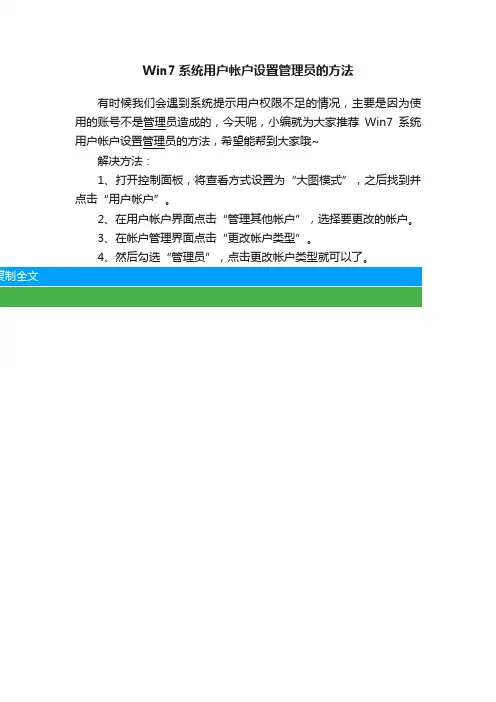

win7管理员取得所有权在使用Windows 7操作系统的时候,我们常常会遭遇到无法访问某些文件或文件夹的情况。
这是由于我们对这些文件或文件夹没有足够的权限导致的。
在Windows 7中,只有管理员账户或授权的用户才能够对这些文件或文件夹进行更改或编辑操作。
因此,如果您遇到类似的问题,您需要获取到管理员权限才能解决。
在Windows 7中,管理员账户拥有访问系统中所有文件和文件夹的权限。
这个账户的所有权就是最高权限。
当我们在普通用户账户下登录时,访问被限制的文件和文件夹是不可能的。
所以要进行操作,我们必须使用管理员账户。
下面,我们将介绍如何使用Windows 7管理员账户取得所有权。
第一步:转换为管理员账户首先,我们需要将用户账户转换为管理员账户。
具体方法是:在桌面上单击鼠标右键,选择“属性”,然后选择“用户账户”,再进入“更改用户账户控制设置”。
在此处将提高控制级别滑块到最高,点击“确定”,最后重启计算机以便修改后的设置生效。
第二步:取得所有权1. 找到需要取得所有权的文件或文件夹,单击右键选择“属性”;2. 在弹出的属性窗口中,选择“安全”选项卡,然后点击“高级”;3. 确定您已登录到管理员账户,然后单击“所有者”选项卡中的“编辑”按钮;4. 在此处选择您希望将所有权转让给的用户或组,如果您需要更改所有权为管理员,则选择“管理员”;5. 选中“替换所有子容器和对象的所有者权限”选项框,点击“确定”;6. 在“高级安全设置”窗口中,确保选中了“替换子容器和对象的安全权限”选项框,您可以更改设置以允许管理员完全访问文件或文件夹;7. 点击“确定”保存更改,关闭属性窗口。
至此,您已成功取得所有权。
使用管理员权限进行操作就可以轻易地访问之前受到限制的文件和文件夹了。
总结在Windows 7中获取管理员权限可让我们拥有更多的控制权。
通过按照上述步骤,您将能够在Windows 7中访问文件和文件夹,从而解决访问被限制的问题。
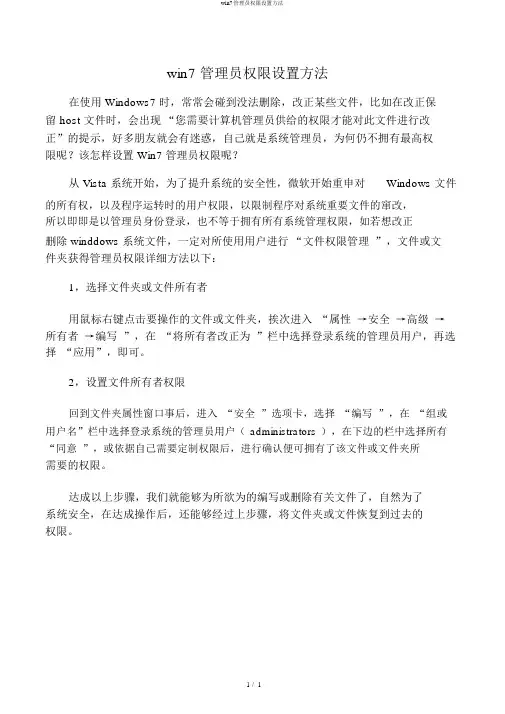
win7管理员权限设置方法
win7 管理员权限设置方法
在使用 Windows7 时,常常会碰到没法删除,改正某些文件,比如在改正保
留 host 文件时,会出现“您需要计算机管理员供给的权限才能对此文件进行改
正”的提示,好多朋友就会有迷惑,自己就是系统管理员,为何仍不拥有最高权
限呢?该怎样设置 Win7 管理员权限呢?
从 Vista 系统开始,为了提升系统的安全性,微软开始重申对Windows 文件
的所有权,以及程序运转时的用户权限,以限制程序对系统重要文件的窜改,
所以即即是以管理员身份登录,也不等于拥有所有系统管理权限,如若想改正
删除 winddows 系统文件,一定对所使用用户进行“文件权限管理”,文件或文
件夹获得管理员权限详细方法以下:
1,选择文件夹或文件所有者
用鼠标右键点击要操作的文件或文件夹,挨次进入“属性→安全→高级→所有者→编写”,在“将所有者改正为”栏中选择登录系统的管理员用户,再选择“应用”,即可。
2,设置文件所有者权限
回到文件夹属性窗口事后,进入“安全”选项卡,选择“编写”,在“组或用户名”栏中选择登录系统的管理员用户( administrators ),在下边的栏中选择所有“同意”,或依据自己需要定制权限后,进行确认便可拥有了该文件或文件夹所
需要的权限。
达成以上步骤,我们就能够为所欲为的编写或删除有关文件了,自然为了
系统安全,在达成操作后,还能够经过上步骤,将文件夹或文件恢复到过去的
权限。
1 / 1。
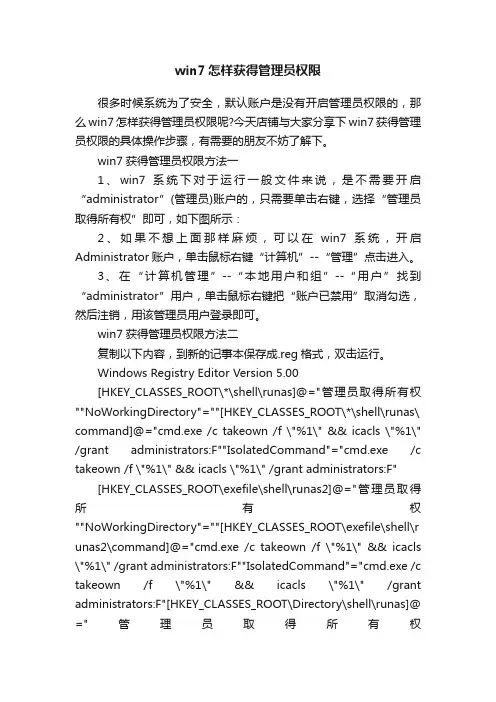
win7怎样获得管理员权限很多时候系统为了安全,默认账户是没有开启管理员权限的,那么win7怎样获得管理员权限呢?今天店铺与大家分享下win7获得管理员权限的具体操作步骤,有需要的朋友不妨了解下。
win7获得管理员权限方法一1、win7系统下对于运行一般文件来说,是不需要开启“administrator”(管理员)账户的,只需要单击右键,选择“管理员取得所有权”即可,如下图所示:2、如果不想上面那样麻烦,可以在win7系统,开启Administrator账户,单击鼠标右键“计算机”--“管理”点击进入。
3、在“计算机管理”--“本地用户和组”--“用户”找到“administrator”用户,单击鼠标右键把“账户已禁用”取消勾选,然后注销,用该管理员用户登录即可。
win7获得管理员权限方法二复制以下内容,到新的记事本保存成.reg格式,双击运行。
Windows Registry Editor Version 5.00[HKEY_CLASSES_ROOT\*\shell\runas]@="管理员取得所有权""NoWorkingDirectory"=""[HKEY_CLASSES_ROOT\*\shell\runas\ command]@="cmd.exe /c takeown /f \"%1\" && icacls \"%1\" /grant administrators:F""IsolatedCommand"="cmd.exe /c takeown /f \"%1\" && icacls \"%1\" /grant administrators:F"[HKEY_CLASSES_ROOT\exefile\shell\runas2]@="管理员取得所有权""NoWorkingDirectory"=""[HKEY_CLASSES_ROOT\exefile\shell\r unas2\command]@="cmd.exe /c takeown /f \"%1\" && icacls \"%1\" /grant administrators:F""IsolatedCommand"="cmd.exe /c takeown /f \"%1\" && icacls \"%1\" /grant administrators:F"[HKEY_CLASSES_ROOT\Directory\shell\runas]@ ="管理员取得所有权""NoWorkingDirectory"=""[HKEY_CLASSES_ROOT\Directory\she ll\runas\command]@="cmd.exe /c takeown /f \"%1\" /r /d y && icacls \"%1\" /grant administrators:F /t""IsolatedCommand"="cmd.exe /c takeown /f \"%1\" /r /d y && icacls \"%1\" /grant administrators:F /t"完成以上步骤,右击任何软件,在下拉菜单中就可以找到“管理员取得所有权”。
Win7系统怎么设置以管理员身份运行程序
win7系统设置以管理员身份运行程序方法一
点击“搜索”超级按钮,搜索:netplwiz鼠标点击搜索结果中的”netplwiz“程序
打开“高级用户账户控制”程序后在“本机用户”列表中找到属于自己的账户,这里以“测试1”账户做演示,鼠标左键连续点击两次,打开“属性”窗口,切换到“组成员”选项卡,将账户设定为“管理员 (administrators 组)”,点击“确定”,回到“高级用户账户控制”再次点击“确定
重新启动电脑,登陆自己的账户。
至此,久违的管理员权限就回来了 :)
win7系统设置以管理员身份运行程序方法二
1、开启administrator管理员账号
1、首先右键点击win7系统桌面的“计算机”图标,选择“管理”,打开计算机管理界面;
2、然后在管理窗口的左侧依次展开“计算机管理(本地) - 系统工具 - 本地用户和组 - 用户”选项;
3、在窗口的右侧的文件里面找到“administrator”并双击它,然后在“常规”选项下将“账户已禁用”前面的勾去掉,点击确定,以后打开任何程序都会默认以管理员的身份运行。
2、对程序进行设置以后都以管理员身份运行
1、首先右键想要设置的程序,然后选择“属性”选项;
2、在属性窗口中换到“兼容性”选项卡上,然后在“以管理员身份运行此程序”前面打上勾,单击“确定”就可以了。
3、采用快捷方式设置
1、在任意一个快捷方式上右击选择“属性”,在属性面板中切换到“快捷方式”选项卡,单击“高级”按钮;
2、然后在“高级属性”对话框中,在“用管理员身份运行”的选项前面打上勾,点击确定按钮就可以完成了。
win7系统administrator用户提示没有管理员权限造装驱动安装错误软件无法使用当Win7系统的administrator用户提示没有管理员权限时,会影响到装驱动安装错误以及软件无法使用。
在这种情况下,有一些解决方法可以帮助您解决这个问题。
首先,您可以尝试通过以下步骤来解决该问题:1. 确认是否处于管理员模式:在Win7系统中,有时需要以管理员身份登录才能获得管理员权限。
您可以右击计算机桌面上的“计算机”图标,然后选择“管理”选项。
在弹出的窗口中,点击“本地用户和组”>“用户”,找到“Administrator”用户,并确保其状态为启用。
如果不是,请右键单击并选择“启用”。
2. 设置UAC(User Account Control):UAC是Windows操作系统的安全功能之一,可以帮助防止未经授权的更改。
如果administrator用户提示没有管理员权限,可以尝试调整UAC的设置。
您可以打开“控制面板”,然后选择“用户帐户”>“更改用户帐户控制设置”。
将滑块移至“从不通知”或“仅在通知我更改的时候保护我”位置,并点击“确定”。
3. 使用管理员权限运行程序:在一些情况下,即使以管理员身份登录,仍然可能需要以管理员权限运行一些程序才能正常使用。
您可以右键单击要运行的程序快捷方式或安装程序,并选择“以管理员身份运行”选项。
如果没有此选项,请进入程序所在文件夹(通常是“C:\Program Files”或“C:\Program Files (x86)”),找到程序的可执行文件,右键单击它并选择“以管理员身份运行”。
5. 重新创建administrator用户:如果以上步骤都无效,可以尝试重新创建administrator用户。
您可以进入“控制面板”>“用户帐户”>“管理其他帐户”,然后选择“创建新帐户”。
按照向导的指示创建一个新的administrator用户,并登录该用户,查看是否还存在管理员权限问题。
本文整理于网络,仅供阅读参考
win7系统怎么设置以管理员身份运行
win7系统设置以管理员身份运行方法一:在程序本身设置
1.通常,我们一般采用直接在目标程序上点击鼠标右键打开菜单选择"以管理员身份运行";
2.或者我们按下快捷键ctrl+shift,在用鼠标左键正常打开程序,也会是"以管理员身份运行"的效果;
那么,我们是否可以设置程序"默认以管理员身份运行"呢?
1.在程序上右键鼠标,选择“属性”。
2.切换到“兼容性”选项卡,在“特权等级”栏,勾选“以管理员身份运行此程序”,然后按“确定”。
win7系统设置以管理员身份运行方法二:在程序快捷方式上设置
1.在快捷方式上点击鼠标右键打开菜单选择"属性"
2.切换到“快捷方式”选项卡,单击“高级”按钮。
3.在“高级属性”对话框中,勾选“用管理员身份运行”,完成后按“确定”。
在win7系统中,在正常的情况下,是不以管理员身份开机启动运行的,这样是为了让电脑系统更安全才这样设置的,但如果你是一个较熟悉电脑的人员,平时又常需要以管理员身份运行一些软件,那么就建议你设置以管理员身份为默认开机启动。
这样方便操作,但安全就暴露了。
所以要慎重设置哦。
下面我们来看下要如何设置以管理员身份设置随开机而启动:
1、开始-〉输入“任务计划”,打开“任务计划程序”
2 、打开‘操作’中的‘创建任务’,名称随便填,位置默认,描述随便填,记得勾选‘使用最高权限运行’如下图:
3 、点击‘触发器’选项开始任务选择‘登录时’,特定用户选择管理员账号
通过这几个步骤就可以很好地为你设置以管理员身份随开机而运行了。
如果大家不熟悉电脑的,建议不要这样设置,当你要运行某个程序时,再选择是否以管理员的身份来运行,这样
才更安全。
Win7系统设置当前用户管理员使用权限图文教程!
我们对系统中某个文件夹进行访问、修改、替换或删除时,经常会遇到需要取得当前用(帐)户管理员权限问题,这个问题对于“菜鸟”级别的电脑初学者似乎是个不可逾越的障碍,常常因为这个问题而感到十分棘手和头疼,虽然现在有比较简单的“添加取得管理员权限右键菜单”的方法可以解决部分问题,但是实际操作中有些关键部位的文件用这个简单的方法是解决不了的!那么怎样才能完全彻底地学会取得当前用户管理员权限的根本方法呢?本文就通过图文方式直观详细地教授手工取得系统中任何部位文件的当前用户管理
员权限的方法。
例如:以我自己当前用(帐)户的名字是“CheShi”(装系统时自己设置的登录系统的用户名称)为例,为使用方便进入系统后我把这个当前用户登录名称改为“测试”,但实际还是对应当前帐户的名称“CheShi",学习本教程时因为每个人设置的当前管理员用户名字不
一样,实际应用时请用你自己登录的名字。
下面就以系统边栏文件夹C\ProgramFiles\WindowsSidebar\Gadgets设置如何具体取得当
前用户管理员权限为例。
至此你已经拥有了这个文件夹的管理员权限,可以继续进行下一步的删除、编辑或修改了,其它文件夹的设置方法均可照此办理!。